
在日常使用电脑的过程中,我们常常会遇到各种各样的问题,其中之一就是声卡驱动的卸载或损坏。Realtek声卡是目前市场上广泛使用的一种声卡品牌,其驱动程序也非常重要。如果你发现自己的Realtek声卡被卸载,或者遇到Realtek High Definition Audio(HD Audio)无法使用的情况,不用担心,本文将为你提供一些恢复和解决的方法。
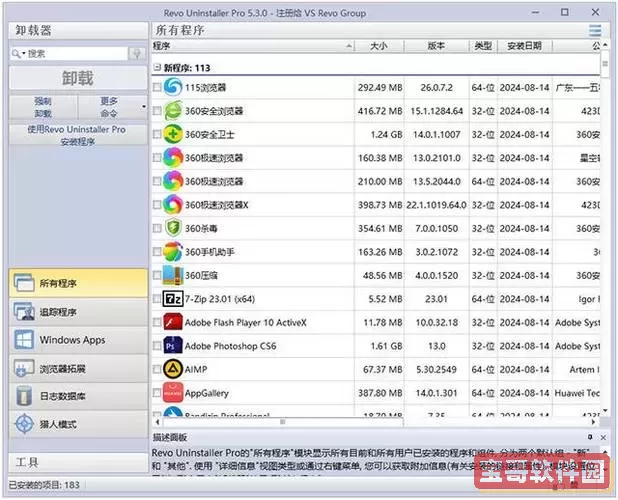
首先,我们需要确保Realtek声卡确实已经被卸载。在Windows系统中,你可以按照以下步骤检查声卡的状态:
1. 右键点击“此电脑”或“计算机”图标,选择“管理”。
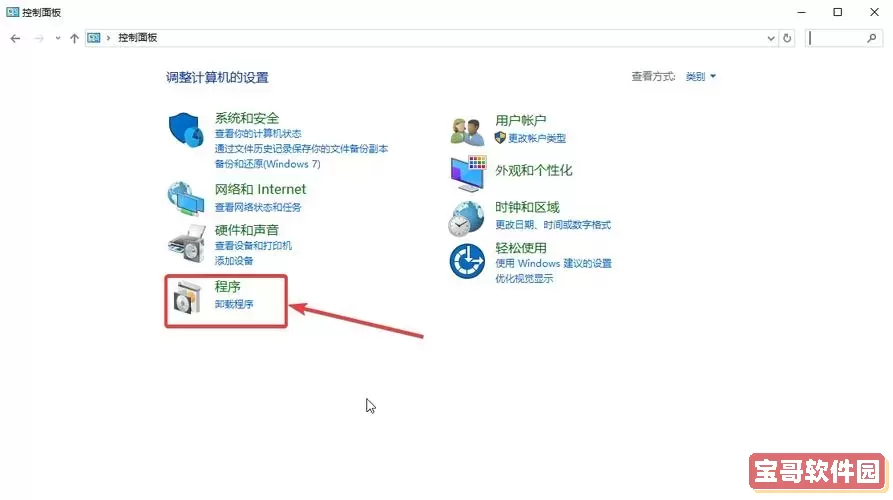
2. 在弹出的窗口中,找到“设备管理器”,点击进入。
3. 在设备管理器中,查找“声音、视频和游戏控制器”选项,查看是否有“Realtek High Definition Audio”或类似名称的设备。
如果你在这个列表中没有找到Realtek设备,说明声卡驱动可能已经被卸载。
如果确认Realtek声卡被卸载,接下来我们可以通过设备管理器来重新安装驱动:
1. 在“设备管理器”中,点击“操作”菜单,选择“扫描硬件改动”。
2. Windows系统将自动检测并尝试重新安装缺失的驱动。等待几分钟后,查看是否能够找到Realtek声卡。如果找到,驱动将会自动安装,完成后重启电脑。
如果通过设备管理器无法恢复你的Realtek声卡驱动,可以尝试手动下载并安装最新的驱动程序:
1. 访问Realtek官方网站或你的电脑制造商官网,找到支持或下载页面。
2. 在驱动程序列表中,选择适合你的操作系统版本的Realtek声卡驱动进行下载。
3. 下载完成后,双击安装包,按照提示完成安装。安装完成后,需要重启电脑以使驱动程序生效。
如果以上方法都无法解决问题,你还可以尝试使用Windows的系统还原功能:
1. 在搜索框中输入“系统还原”,点击“创建还原点”。
2. 在“系统属性”窗口中,点击“系统还原”,选择一个还原点。该还原点应该是声卡驱动正常使用时的时间点。
3. 按照提示完成系统还原,系统将恢复到之前的设置。完成后,重启电脑查看声卡是否恢复正常。
在恢复声卡驱动后,确保系统设置正确也是很重要的。请按照以下步骤进行设置:

1. 右键点击桌面右下角的音量图标,选择“播放设备”。
2. 在弹出的窗口中,确保你的Realtek设备被设置为默认设备。如果不是,右键点击设备,并选择“设为默认设备”。
3. 点击“应用”,然后“确定”,退出窗口。
遇到Realtek声卡被卸载的问题不必过于担心,按照上述步骤检查和恢复驱动,通常可以有效解决问题。在操作过程中,如果你不确定某些步骤,建议在网上查找相关教程或寻求专业人士的帮助。此外,备份重要数据以防不测,也是非常必要的。希望这些方法能够帮助你顺利恢复Realtek声卡,如有更多问题,欢迎随时咨询。
在今后的使用中,建议定期检查硬件驱动程序的更新情况,以保持系统的最佳运行状态。